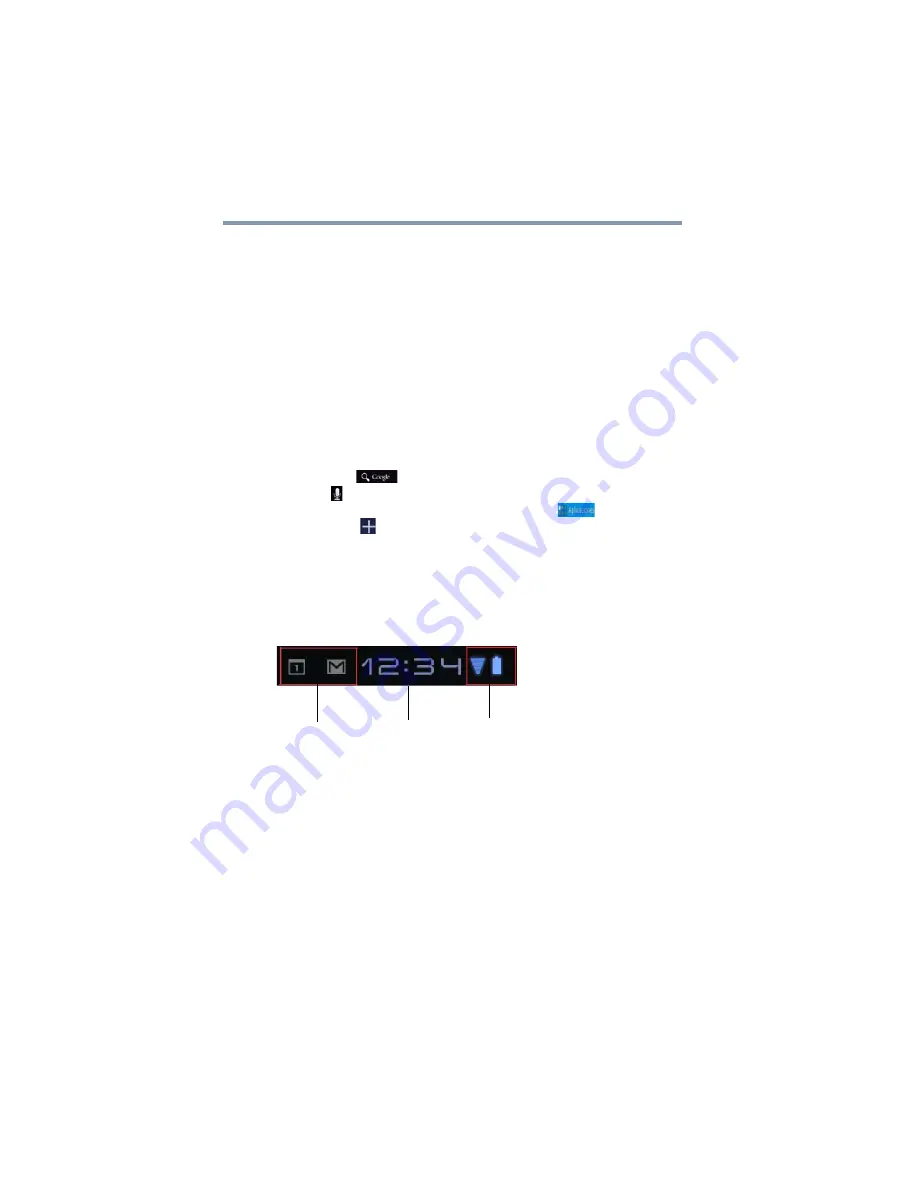
46
Para comenzar
Navegación y funciones
Toque el botón Inicio para regresar a la pantalla de Inicio en
cualquier momento. Deslice el dedo hacia la derecha o la izquierda
para visualizar otra pantalla de Inicio, o toque y mantenga
presionado cualquier lugar de la pantalla de Inicio para ver una
vista en miniatura de todas las cinco pantallas de Inicio. Toque de
nuevo el botón Inicio para regresar a la pantalla central de Inicio.
En algunas aplicaciones, se reemplaza la barra del Sistema con
pequeños puntos atenuados durante la visualización de una
película, una presentación de diapositivas, etc. Esto aumenta el
espacio de visión de la pantalla. Toque el punto que corresponda al
control que desea usar o toque un área en blanco en la barra del
Sistema para restaurar la vista completa.
En la parte superior de la pantalla se encuentra la barra de búsqueda
de Google
™
(
) y al lado se encuentra el botón de búsqueda
por voz ( ). En la parte superior de la pantalla también se
encuentran disponibles el botón Aplicaciones (
) y el botón
Personalizar (
).
Íconos de Estado
Los íconos de Estado están ubicados en el extremo derecho de la
barra del Sistema. Los íconos de Estado muestran información
relativa al estado actual del sistema, como el uso de energía y la
conectividad en red.
(Imagen de muestra) Íconos de estado
Toque el indicador de la
Hora
para ver el panel Detalles del estado
del dispositivo. Para obtener información adicional consulte
asegurar la tablet” en la página 48
Después de establecer su cuenta de Google
™
los íconos del Estado de
la red son azules cuando el dispositivo está conectado a los servicios
de Google. Eso quiere decir que la
tablet
está lista para sincronizar
su correo electrónico Gmail
™
, el calendario y los contactos, y para
hacer copias de seguridad de los parámetros de configuración.
Cuando la
tablet
no está conectada a una cuenta de Google o la
conexión inalámbrica está deshabilitada los íconos aparacen grises.
Hora
Íconos de notificación
Íconos de Estado
















































